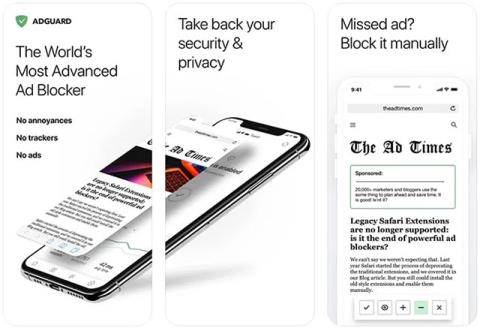Oglašavanje vam pomaže da saznate više informacija o proizvodima koji bi vas mogli zanimati, kao i donosi prihod povezanim web stranicama i pružateljima usluga.
Međutim, ako smatrate da su ti oglasi neprikladni ili previše dosadni, možete ih blokirati dok pregledavate web . Ispod su neke aplikacije koje vam pomažu blokirati oglase na iPhoneu i iPadu prilično učinkovito, pogledajmo ih.
Sadržaj članka
Kako aktivirati blokator oglasa na iPhoneu/iPadu
Prvo, morate imati na umu da aplikacije za blokiranje oglasa neće raditi odmah nakon što ih preuzmete i instalirate na svoj uređaj, već ih morate aktivirati u instalacijskom programu operativnog sustava. Evo kako:
1. Prvo otvorite Postavke na iPhoneu/iPadu i dodirnite Safari .
2. Pomaknite se malo prema dolje i dodirnite Blokatori sadržaja.
3. Sada ćete na zaslonu vidjeti popis blokatora oglasa koje ste instalirali. Dodirnite odgovarajuće prekidače s desne strane kako biste aktivirali svaki blokator oglasa koji želite koristiti.
Osim toga, također biste trebali imati na umu da blokatori oglasa dolaze u obliku pojedinačnih aplikacija. Međutim, nakon što ih omogućite, integriraju se sa Safarijem (kao proširenje web-preglednika). Također ne zaboravite posjetiti svoju aplikaciju za blokiranje oglasa i provjeriti postoji li još nešto što možete podesiti.
AdGuard

Ad Guard je savršen izbor ako želite blokirati oglase u Safariju. Ova aplikacija nudi do 50 različitih filtara oglasa. Za korištenje nekih premium filtara morat ćete platiti. Međutim, Ad Guardovi zadani filtri za blokiranje oglasa također rade iznimno učinkovito, mogu gotovo u potpunosti zadovoljiti potrebe običnih korisnika Safarija.
Konkretno, ova aplikacija također nudi lažni VPN profil koji blokira oglase u cijelom sustavu - ne samo u Safariju. Inkognito način Ad Guarda također je veliki plus, podržava blokiranje kolačića trećih strana koje žele dobiti informacije i podržava skrivanje IP adresa radi zaštite vaših podataka.
1 Bloker

Sam 1Blocker tvrdi da ima “API koji munjevito blokira izvorni sadržaj” i “ne usporava Safari”. Prema povratnim informacijama korisnika, obje su te tvrdnje istinite. 1Blocker je neinvazivan, radi pouzdano i odlična je opcija za brzo blokiranje oglasa.
1Blocker je iznimno lagan pa je pogodan i za uređaje s ne previše snažnim konfiguracijama. S druge strane, dolazi s vrlo opsežnim skupom značajki. Možete blokirati oglase, alate za praćenje, skočne prozore, widgete društvenih medija, web stranice za odrasle, alate za praćenje itd. Također možete odlučiti koje kategorije sadržaja više ne želite vidjeti.
AdBlock Pro

AdBlock Pro jedna je od "veteranskih" aplikacija za blokiranje oglasa koja je i danas popularna. AdBlock Pro se pokazao prilično kompliciranim kada radi na iPhoneu, iPadu i Macu. Ali zauzvrat dolazi s nevjerojatno sveobuhvatnim skupom značajki.
Što se tiče blokiranja web sadržaja, AdBlock Pro podržava širok raspon različitih kategorija. Možete blokirati oglase, bannere i skočne obavijesti, kao i preusmjeravanja na druge web stranice. Ova aplikacija također može spriječiti automatsku reprodukciju videozapisa, ugrađene YouTube oglase itd. AdBlock Pro tvrdi da vam pomaže dvostruko brže pregledavati web, koristiti do 50% manje podataka i poboljšati performanse. značajno produžiti trajanje baterije vašeg uređaja.
Osim toga, vrlo dobra integriranost i kompatibilnost sa Safarijem također je velika prednost AdBlock Pro-a.
Wipr

Ako tražite jednostavnu, jednostavnu aplikaciju za blokiranje oglasa koja ipak može dobro obaviti posao, Wipr je ime koje vrijedi razmotriti.
Ovo je danas jedan od najpopularnijih blokatora oglasa za iOS, uglavnom zbog jednostavnosti korištenja. Postavljanje Wipr-a traje samo nekoliko sekundi, a nećete imati vremena za učenje korištenja aplikacije. Nakon što je Wipr postavljen, možete biti sigurni da će Safari ukloniti oglase, tragače, dosadne bannere, skočne prozore povezane s kolačićima itd. Sve ove aktivnosti su automatske. Radnja se odvija u pozadini, a da vi ne morate ništa učiniti.
Osim blokiranja oglasa, Wipr također može poslužiti kao odlično rješenje usmjereno na privatnost. Wipr također može blokirati tragače i dolazi s uvijek ažuriranom crnom listom.
Ka-blok!
Oglasi ne samo da ometaju vaš proces učenja, rada i zabave; Također slučajno uzrokuje sporo pokretanje web stranice i kašnjenje zbog oglasa koji troše previše podataka pregledavanja. Uz Ka-Block! , možete napraviti dvostruki posao, ukloniti dosadne oglase i povećati brzinu surfanja internetom do maksimuma.

Ka-blok! izbor je vrijedan povjerenja jer ova aplikacija u potpunosti ispunjava zahtjeve koji su vam potrebni za učinkovitu aplikaciju za blokiranje oglasa: brza, ne zauzima prostor, besplatna i uvijek ažurirana za optimiziranje korisničkog iskustva.
Prilagodite wifi konfiguraciju za blokiranje oglasa na iPhoneu/iPadu
Osim primjene gore navedenih programa za blokiranje oglasa, možete pogledati dodatne savjete o prilagodbi wifi konfiguracije. Također će vam pomoći donekle ograničiti oglase koji se prikazuju na vašem uređaju.
Međutim, prije nego što krenete u implementaciju, morate obratiti pažnju na sljedeće točke:
- Ova se metoda može primijeniti samo na wifi mreže, s 3G/4G mobilnim mrežama neće biti učinkovita.
- Svaku wifi mrežu koju koristite potrebno je postaviti manje od jednom.
- Ako zaboravite mrežu, kada se ponovno prijavite na wifi mrežu, morat ćete ponovno prilagoditi wifi konfiguraciju.
Sada slijedite ove korake kako biste ponovno prilagodili svoju wifi konfiguraciju.
Korak 1: Idite na postavke wifi mreže koju želite prilagoditi, odaberite konfiguriranje proxyja i odaberite automatski način rada.
Korak 2: U odjeljku URL kopirajte donji odlomak i zalijepite ga.
https://newapp.vn/blockads.js
Korak 3: Kliknite Spremi.

Dakle, dovršili ste postupak prilagodbe vaše wifi konfiguracije za jednostavno blokiranje oglasa.
Danas se može reći da je oglašavanje bitan dio internetskog svijeta. Oglasi postoje na gotovo svakoj web stranici koju posjetite, čak se pojavljuju i na online videozapisima koje gledate. Ako ih smatrate previše dosadnima, isprobajte gore navedene metode.
Pogledajte ovaj vodič ako želite blokirati YouTube oglase na iPhoneu .